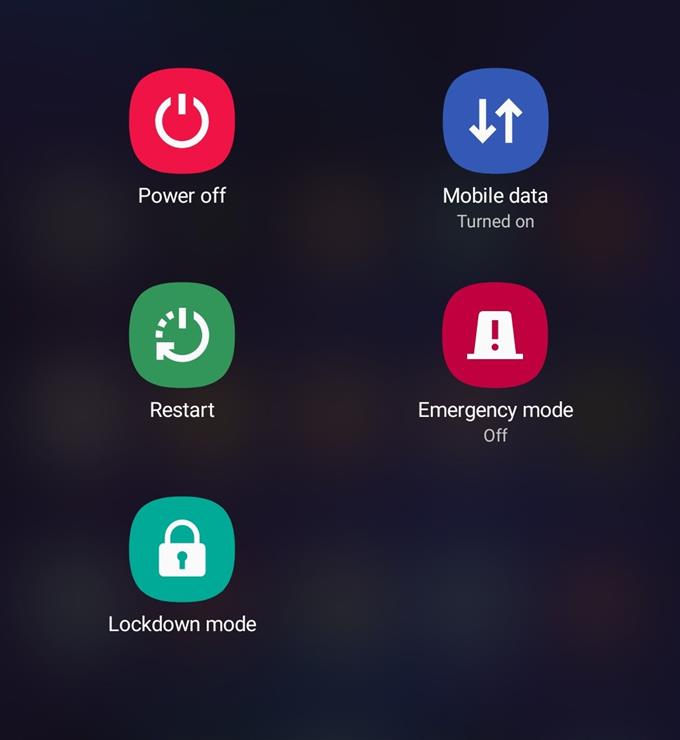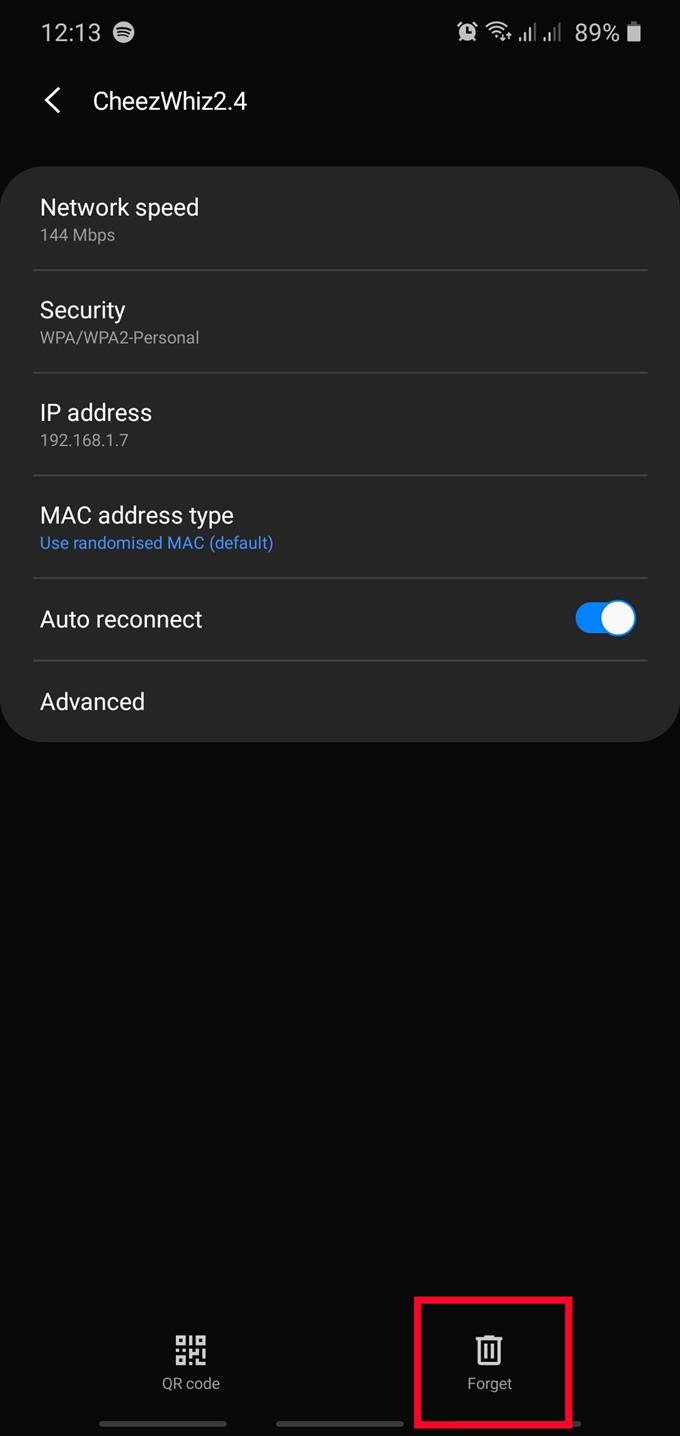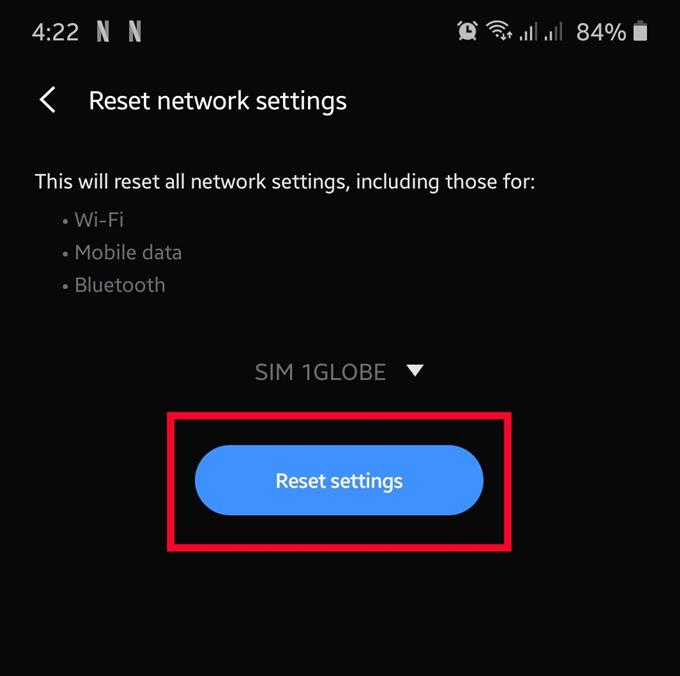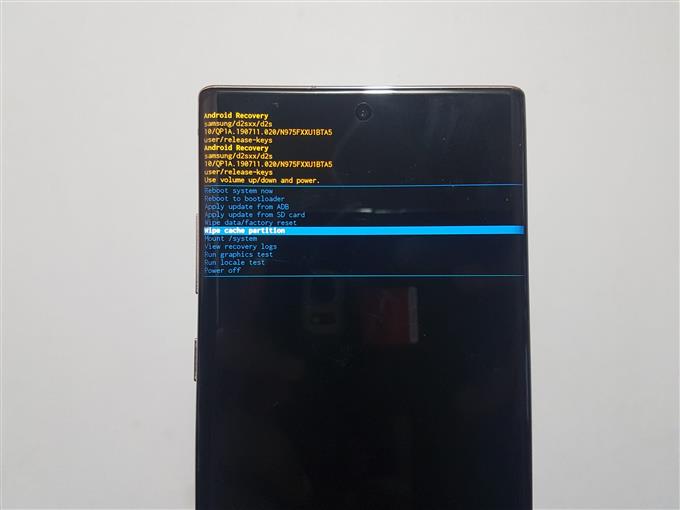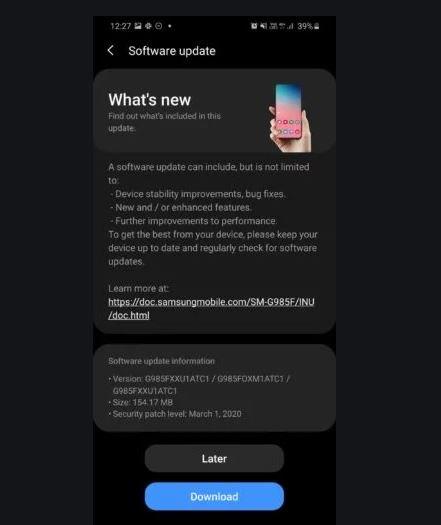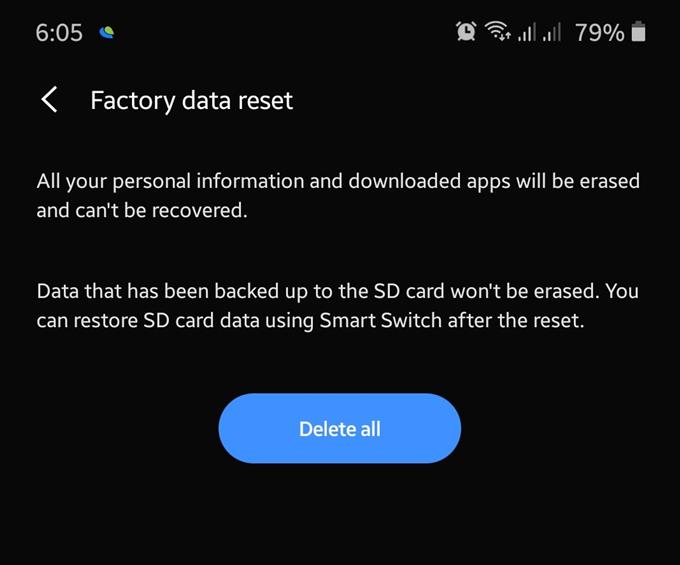Wi-Fi 연결 문제는 몇 년 내내 삼성 갤럭시 장치의 주요 문제 중 하나입니다. 이 가이드에서는 대부분의 경우 도움이되는 솔루션을 수행하여 Wi-Fi 문제를 해결하는 방법을 보여줍니다..
Samsung의 Wi-Fi 문제 해결
Samsung 장치에서 특정 Wi-Fi 문제를 해결하는 방법을 알기 위해 확인해야 할 요소가 많이 있습니다. 아래의 솔루션을 따라 수행해야 할 작업을 확인하십시오..
- 삼성 휴대 전화 나 태블릿이 다른 Wi-Fi에 연결할 수 있는지 확인.
Wi-Fi를 통한 인터넷 연결에 문제가있는 경우 Wi-Fi 네트워크에 문제가있을 수 있습니다. 다른 네트워크에 연결할 수 있는지 확인하십시오. 인터넷이 다른 Wi-Fi 네트워크에 연결되어 있으면 첫 번째 인터넷에 문제가있을 수 있습니다. 해당 네트워크가 가정용 Wi-Fi 인 경우 인터넷 서비스 제공 업체 (ISP)의 도움을 받아 문제를 해결할 수 있도록하십시오..
Samsung 장치가 작동중인 알려진 두 번째 Wi-Fi 네트워크에 연결할 수없는 경우 전화 자체에 문제가있을 수 있습니다. 문제를 해결하려면 기기의 문제를 해결해야합니다..
- 라우터 확인.
일부 Wi-Fi 문제는 라우터 문제로 인한 것일 수 있습니다. 이 시점에서 라우터 쪽에서 문제의 원인을 이미 확인한 경우 ISP에 문의하기 전에 수행해야 할 몇 가지 간단한 단계가 있습니다..
먼저 라우터와 연결된 모든 네트워킹 장비의 전원을 껐다 켜십시오. 전원 콘센트에서 장치를 12 초 이상 분리하면됩니다. 이를 통해 시스템을 재부팅하고 새로 고칠 수 있습니다. 이 문제 해결 단계가 네트워크에서 버그를 해결하는 데 얼마나 효과적인지 놀랄 것입니다..
전원을 껐다 켜도 문제가 해결되지 않으면 ISP에 문의하십시오. ISP는 휴대 전화가 아닌 라우터에 인터넷 연결을 제공하는 회사입니다 (모바일 데이터)..
- 삼성 갤럭시 재부팅.
라우터를 재부팅하면 시스템을 수정하는 효과적인 방법이 될 수있는 것처럼 전화도 다시 시작됩니다. 다시 시작하여 삼성 휴대 전화 나 태블릿도 새로 고침해야합니다.

- 와이파이 연결 새로 고침.
Samsung Galaxy 장치에서 Wi-Fi 문제를 해결하는 또 다른 효과적인 방법은 연결을 끊었다가 다시 연결하는 것입니다. 이 방법으로 일부 wifi 문제를 쉽게 해결할 수 있습니다. 생략하지 마십시오.
삼성에서 Wi-Fi 네트워크를 잊어 버리려면 설정> 연결> WiFi> Cog 아이콘 (장치가 현재 연결된 Wi-Fi 네트워크 옆)> 잊어 버림.
- 네트워크 설정 재설정.
장치의 네트워크 구성이 잘못된 경우 Wi-Fi 문제가 발생할 수 있습니다. 업데이트, 새로운 앱 설치 또는 결함이있는 SIM 카드로 인해 발생할 수 있습니다. 휴대 전화 나 태블릿의 네트워크 설정이 올바른지 확인하려면 기존 네트워크 설정을 지울 수 있습니다.

- 시스템 캐시 지우기.
주요 소프트웨어 업데이트로 인해 일부 장치에 문제가 발생할 수 있습니다. 최근에 Android 또는 네트워크 사업자 업데이트를 설치 한 후 Wi-Fi가 작동하기 시작한 경우 캐시 파티션에 문제가있을 수 있습니다. 이 캐시는 Android에서 작업을 더 빨리 수행하기 위해 사용하지만 때때로 손상 될 수 있습니다. 시스템 캐시를 양호한 상태로 유지하려면 저장된 캐시 파티션을 지울 수 있습니다..

- Samsung에서 앱 및 소프트웨어를 업데이트하여 Wi-Fi 문제 해결.
알려진 문제를 예방하고 때로는 해결하는 가장 간단한 방법 중 하나는 업데이트를 설치하는 것입니다. Samsung Galaxy에 설치할 수있는 두 가지 유형의 업데이트가 있습니다. 하나는 앱 업데이트이고 다른 하나는 소프트웨어 업데이트입니다. 업데이트가 제공 될 때마다 두 가지 유형의 업데이트를 모두 설치하십시오.

- 나쁜 앱의 존재를 고려.
일부 삼성 소유자는 자신도 모르게 나쁜 앱을 기기에 설치할 수 있습니다. 새 앱을 추가 한 후 Wi-Fi 연결 문제가 있음을 발견 한 경우 휴대 전화 나 태블릿을 안전 모드로 실행하여 확인할 수 있습니다.
안전 모드에서는 모든 타사 앱이 회색으로 표시되고 시스템에서 실행되지 않습니다. 즉, 소프트웨어와 함께 제공된 사전 설치된 앱만 열 수 있습니다. 안전 모드에서 삼성이 충돌하거나 멈추지 않고 정상적으로 작동하는 경우 타사 앱 중 하나가 문제 뒤에 있다고 가정 할 수 있습니다.
이 게시물의 안전 모드에서 휴대폰을 실행하는 방법에 대해 알아보십시오.
- 장치를 지우고 소프트웨어를 기본값으로 되돌립니다.
이 시점에서 상황이 여전히 해결되지 않으면 공장 재설정이 필요할 수 있습니다. Wi-Fi 문제를 해결 한 다년간의 경험에서 대부분의 원인은 소프트웨어 버그이며 공장 재설정으로 쉽게 해결할 수 있습니다..

제안 된 수치 :
- 멈추는 삼성 장치를 수정하는 방법 (Android 10)
- 삼성에서 전화 번호를 차단하는 방법 (Android 10)
- Samsung에서 캐시 파티션을 지우는 방법 (Android 10)
- Samsung에서 앱 업데이트를 확인하는 방법 (Android 10)